Sida loo beddelo midabka shaqada ee Windows 10
Mid ka mid ah sababaha ay isticmaalayaashu u jecel yihiin Windows 10 waa habaynteeda si ay ugu habboonaato baahidooda iyo bilicdooda. Laga soo bilaabo goobaha sida beddelka gidaarka oo loo doorto midabada lahjadda, Windows 10 wuxuu bixiyaa fursado badan. Bilawga Menu(Start Menu) iyo barta shaqada, laba ka mid ah walxaha UI ee aadka loo galo, ayaa sidoo kale loo habayn karaa sida la rabo. Mid ayaa bedeli kara tabbar midabka daaqadaha 10 iyo Haddii aad tahay qof raadinaya talooyin isku mid ah, waxaan kuu keenaynaa hage waxtar leh oo ku bari doona sida loo beddelo midabka taskbar daaqadaha 10 si aad u sameyso isbeddelka midabka taskbar.

Sida loo beddelo midabka shaqada ee Windows 10(How to Change Taskbar Color in Windows 10)
Marka hore, ikhtiyaarka ah in la beddelo midabka Taskbar Windows 10 kaliya ayaa soo muuqday ka dib Windows 10 1903 May 2019 update . Markaa, haddii aad isticmaalayso nooc ka sii weyn Windows 10 , aad Settings > Update & Security > Windows Update oo ku rakib wixii cusbooneed ee la heli karo.
Marka xigta, menu-ka bilawga ah, bar-barashada, iyo xarunta wax-qabadka dhamaantood waxay ku xidhan yihiin hal unug oo UI ah, saddexduna waxay wataan midab isku mid ah. Ikhtiyaarka lagu dejinayo midabyo kala duwan mid kasta oo iyaga ka mid ah weli lama heli karo. Iyadoo taas la yiraahdo, halkan waa sida loo beddelo midabka Windows taskbar -
1. Riix furaha Windows(Windows key) si aad u dhaqaajiso menu-ka Start ka dibna dhagsii astaanta cogwheel si aad u bilowdo Settings .
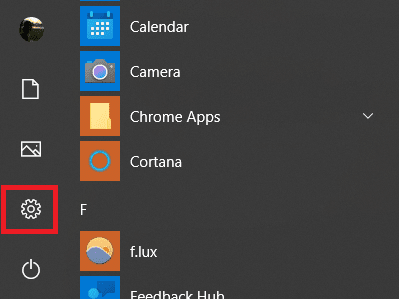
2. Guji shakhsiyaynta(Personalization) .

3. U dhaqaaq Colors tab addoo isticmaalaya menu ka bidixda yaal.
4. Kordhi Dooro liiska xulashada midabkaaga(Choose your color ) ee ku yaala dhinaca midigta oo dooro mugdi(Dark) .
Fiiro gaar ah:(Note:) Sababaha qaar, mawduuca Iftiinku uma ogola midabada gaarka ah ee goobta shaqada, liiska bilawga, iyo walxaha kale ee UI sidaa darteed, waxaad u baahan doontaa inaad u beddesho mawduuca mugdiga(Dark) ah.

5. Kahor intaadan dooran midabka lahjadda, hoos u dhaadhac guddiga oo calaamadee(check ) sanduuqa Start, taskbar, and action center ee(Start, taskbar, and action center ) ku hoos Muuji midabka lahjadda ee meelaha soo socda(Show accent color on the following surfaces) si aad u aragto doorashadaada.

6. Ugu dambayntii, dooro midabka lahjad ee dookhaaga, bar-hawleedkuna wuxuu si toos ah isu beddeli doonaa midabkaas.
7. Waxaad ka heli doontaa xulashooyin badan oo midab leh qaybaha midabada dhow(Recent Colors) iyo midabada daaqadaha(Window colors) . Hore u soco oo la ciyaar ilaa aad ka hesho mid ku habboon bilicdaada.

8. Haddii aadan ku qanacsanayn mid ka mid ah xulashooyinka midabka jira, dhagsii badhanka + Custom Color oo dooro midabkaaga lahjadda.

9. In the Select a custom accent collo(Choose a custom accent colo) r box, guji More option si aad u kala beddesho moodooyinka midabka RGB iyo HSV , geli qiyamka saxda ah ee Red , Cagaaran(Green) , iyo kanaalada buluuga(Blue) ah ama si toos ah u geli code hex caado ah.
10. Marka aad si fiican u hagaajiso doorashadaada midabka, dhagsii Sameeyay(Done ) si aad u dejiso midabka lahjadda.
Xusuusin 1:(Note 1: ) Haddii midabka lahjaddaada aad dooratay aan si sax ah loo dabaqin, dami shaandhada Midabka ee fududaynta goobaha gelitaanka adiga oo aadaya Settings> Fududnaanta (Ease)Helitaanka (Access)Settings > Ease of Access > Vision > Color filters .
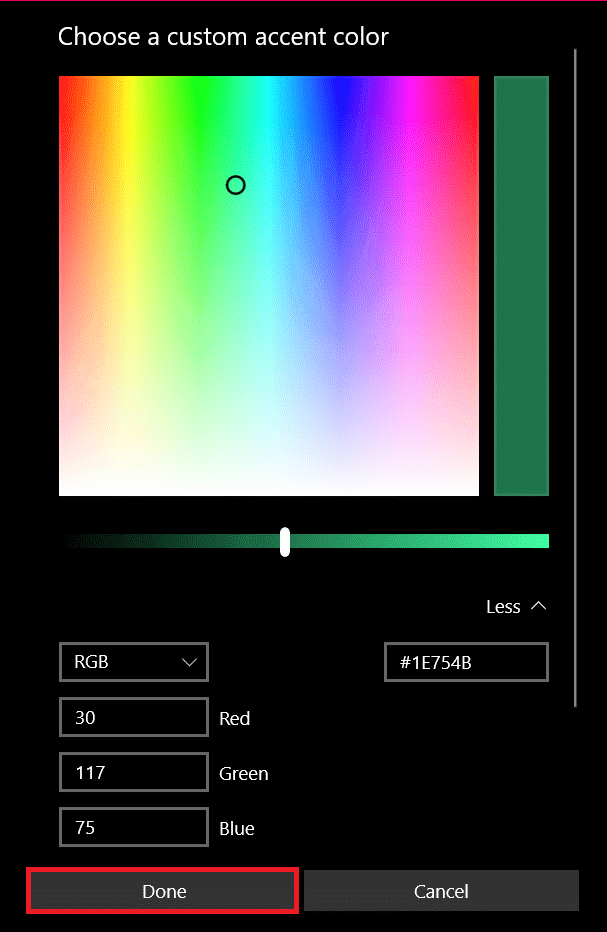
Xusuusin 2:(Note 2:) Waxaad sidoo kale u oggolaan kartaa Windows inay si toos ah u doorato midab ku saleysan warqaddaada(wallpaper) . Taas awgeed, calaamadee sanduuqa ku xiga Si toos ah uga soo qaado midabka lahjad ee asalkayga(Automatically pick an accent color from my background) . Hadda mar kasta oo aad beddesho gidaarkaaga, Windows si toos ah ayay u beddeli doontaa midabka Taskbar .

Hadda waxaad taqaanaa sida aad u bedeli karto midabka Taskbar gudaha (Taskbar)Windows 10 .
Sidoo kale akhri: (Also Read:) Hagaaji Windows 10 Taskbar Astaamaha maqan(Fix Windows 10 Taskbar Icons Missing)
Talada Pro: Beddel Midabka Bar-Taskbar haddii Windows aan la hawlgelin(Pro Tip: Change Taskbar Color if Windows is not Activated)
Dhammaan xulashooyinka is-beddelka ee kor lagu soo hadal qaaday waxa kaliya oo heli kara isticmaalayaasha wata nooca Windows ee firfircoon . Si kastaba ha ahaatee, xitaa haddii Windows -kaagu aanu shaqayn, waxaad weli samayn kartaa isbeddelka midabka shaqada adoo isticmaalaya Tifaftiraha Diiwaanka(Registry Editor) . Raac(Follow) tillaabooyinkan si aad sidaas oo kale u samayso.
Fiiro gaar ah:(Note:) Ka digtoonow marka aad wax ka beddelayso Diiwaanka(Registry) maxaa yeelay khaladaad kasta ayaa keeni kara arrimo aan loo baahnayn.
1. Fur sanduuqa wada hadalka Run adigoo wada garaacaya Windows + R keys R.
2. Ku qor regedit oo guji OK si aad u furto Diiwaanka Tifatiraha( Registry Editor) .

3. Gacanta u mar jidka(path) soo socda ama si fudud koobi ku dheji dariiqa ciwaanka oo ku dhufo Gelida furaha(Enter key) .
HKEY_CURRENT_USER\SOFTWARE\Microsoft\Windows\CurrentVersion\Themes\Personalize

4. Laba jeer dhagsii furaha ColorPrevalence ee dhinaca midigta oo u beddel xogta( Value data ) qiimaha 1 . Guji OK si aad u kaydiso

5. Marka xigta, madaxa hoos HKEY_CURRENT_USER\Control Panel\Desktop oo laba jeer guji AutoColorization . U beddel xogta qiimaha 1(Value Data to 1) oo guji OK .

5. Xir Tifaftiraha Diiwaanka(Registry Editor) hadda oo dib uga bilow Windows Explorer( Restart Windows Explorer ) habka maamulaha Hawsha(Task Manager) si aad u dhaqan geliso habaynta. Taasi waa, waxaad hadda bedeli kartaa midabka taskbar windows 10 sida aad dooratay.

lagu taliyay:(Recommended:)
- Sida Looga Nasiyo Qof Facebook-ga(How to Take a Break from Someone on Facebook)
- Hagaaji Parameterku waa khalad Windows 10(Fix The Parameter Is Incorrect on Windows 10)
- 15 Best Free Windows 10 Themes
- Hagaaji DX11 Qaabka Heerka 10.0 Khaladka(Fix DX11 Feature Level 10.0 Error)
Waxaan rajeyneynaa in hagahan uu waxtar lahaa oo aad awooday inaad bedesho midabka taskbar daaqadaha 10. Hadda waxaad garan kartaa sida loo beddelo midabka taskbar daaqadaha 10, waxaad samayn kartaa beddelka midabka taskbar mar kasta oo aad rabto. Haddii aad hayso wax su'aalo ah ama, talo soo jeedin ah markaa waxaad xor u tahay inaad ku riddo qaybta faallooyinka. Waxaa jira dhowr siyaabood oo loo habeyn karo barta shaqada ee Windows 10 , tusaale ahaan, Muuji Xawaaraha Internetka(Show Internet Speed) , CPU & heerkulka GPU ee Taskbar(CPU & GPU Temperature on Taskbar) , iwm. Nala soo socodsii haddii aad jeclaan lahayd inaad wax badan akhrido Windows 10/Windows 11 habaynta sida loo sameeyo mareegahayaga. .
Related posts
Beddel Midabka Bilawga Menu,Taskbar,Xarunta Action,iyo Ciwaanka ee gudaha Windows 10
Si fudud u geli midabka iyo muuqaalka gudaha Windows 10
Ku hagaaji pin-taskbarka shaqada ee ka maqan Windows 10
Sida loo cabbiro Midabka Korjoogahaaga gudaha Windows 10
Hagaaji astaanta mugga ee ka maqan Taskbar gudaha Windows 10
Hagaaji Alt+Tab oo aan ku shaqaynayn Windows 10
3 siyaabood oo lagu kordhin karo VRAM-ka go'ay gudaha Windows 10
Waa maxay sababta aad ugu baahan tahay inaad joojiso bilawga degdega ah gudaha Windows 10?
Sida loo sahlo hagaha firfircoon ee Windows 10
Si sahal ah u arag hawsha Chrome ka Windows 10 Timeline
Sida loo damiyo Windows 10 Firewall
Hagaaji Taskbar-ka Shaashada Buuxa ee Windows 10
Dami Farsamaynta Soo Dhawaynta Qadka gudaha Windows 10
Abuuritaanka nidaam buuxa oo kaabta sawirka gudaha Windows 10 [Hagaha ugu dambeeya]
Dami sawirka asalka ah ee Desktop gudaha Windows 10
Dib u Dhig Tilmaamaha iyo Cusboonaysiinta Tayada gudaha Windows 10
Sida loo hagaajiyo cabirida Apps Blurry gudaha Windows 10
Sida loo isticmaalo Fn Key Lock gudaha Windows 10
Sida loogu daro Show Desktop icon to Taskbar gudaha Windows 10
Ma beddeli karo Midabka Taskbar gudaha Windows 10
